WPS-এ ডুপ্লিকেট ডেটা কীভাবে মুছবেন
দৈনন্দিন অফিসের কাজে, আমাদের প্রায়শই প্রচুর পরিমাণে ডেটা, বিশেষ করে ট্যাবুলার ডেটা প্রক্রিয়া করতে হয়। ডুপ্লিকেট ডেটার অস্তিত্ব শুধুমাত্র ডেটা বিশ্লেষণের নির্ভুলতাকে প্রভাবিত করবে না, কিন্তু কাজের দক্ষতাও কমিয়ে দেবে। একটি শক্তিশালী অফিস সফ্টওয়্যার হিসাবে, ডব্লিউপিএস ডুপ্লিকেট ডেটা মুছে ফেলার জন্য বিভিন্ন পদ্ধতি প্রদান করে। এই নিবন্ধটি বিশদভাবে বর্ণনা করবে যে কীভাবে WPS-এ ডুপ্লিকেট ডেটা সরানো যায়, স্ট্রাকচার্ড ডেটার উদাহরণ সহ।
1. কিভাবে WPS দিয়ে ডুপ্লিকেট ডেটা মুছে ফেলতে হয়
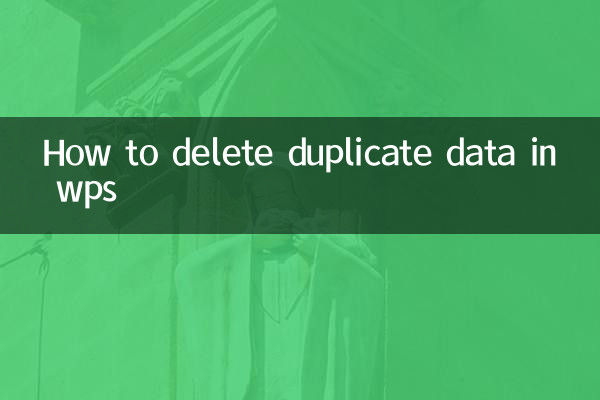
ডাব্লুপিএস স্প্রেডশীটগুলি ডেটার অনুলিপি করার জন্য দুটি প্রধান পদ্ধতি সরবরাহ করে:
1."ডুপ্লিকেট সরান" বৈশিষ্ট্যটি ব্যবহার করুন
এটি সবচেয়ে সহজবোধ্য পদ্ধতি এবং বেশিরভাগ পরিস্থিতিতে কাজ করে। ধাপগুলো নিম্নরূপ:
- এমন এলাকা নির্বাচন করুন (এক বা একাধিক কলাম হতে পারে) যেখানে ডুপ্লিকেট ডেটা অপসারণ করতে হবে।
- মেনু বারে "ডেটা" ট্যাবে ক্লিক করুন।
- ডেটা টুলস গ্রুপে, ডুপ্লিকেট সরান ক্লিক করুন।
- পপ-আপ ডায়ালগ বক্সে, ডুপ্লিকেট ডেটার জন্য চেক করা প্রয়োজন এমন কলামগুলি নির্বাচন করুন এবং তারপরে "ঠিক আছে" ক্লিক করুন৷
- কতগুলি সদৃশ মুছে ফেলা হয়েছে এবং কতগুলি অনন্য মান বজায় রাখা হয়েছে তা সিস্টেমটি প্রম্পট করবে।
2.ডুপ্লিকেট ডেটা চিহ্নিত করতে সূত্র বা শর্তসাপেক্ষ বিন্যাস ব্যবহার করুন
আপনি যদি এটি মুছে ফেলার আগে ডুপ্লিকেট ডেটা চিহ্নিত করতে চান তবে আপনি নিম্নলিখিত পদ্ধতিটি ব্যবহার করতে পারেন:
- শর্তসাপেক্ষ বিন্যাস ব্যবহার করুন: ডেটা পরিসর নির্বাচন করুন, "হোম" ট্যাবে "শর্তাধীন বিন্যাস" ক্লিক করুন এবং "হাইলাইট সেল নিয়ম" -> "ডুপ্লিকেট মান" নির্বাচন করুন।
- সূত্র ব্যবহার করুন: ডুপ্লিকেট ডেটা সনাক্ত করতে সহায়ক কলামে COUNTIF ফাংশন ব্যবহার করুন, উদাহরণস্বরূপ: =IF(COUNTIF(A:A,A2)>1,"ডুপ্লিকেট","")।
2. স্ট্রাকচার্ড ডেটা উদাহরণ
এখানে ডুপ্লিকেট ডেটা সম্বলিত একটি উদাহরণ টেবিল এবং ডুপ্লিকেট ডেটা মুছে ফেলার পর ফলাফলের তুলনা:
| কাঁচা তথ্য | প্রক্রিয়াকৃত তথ্য | ||||||||||||||||||||||||||||||
|---|---|---|---|---|---|---|---|---|---|---|---|---|---|---|---|---|---|---|---|---|---|---|---|---|---|---|---|---|---|---|---|
|
|
3. সতর্কতা
1.মূল ডেটা ব্যাক আপ করুন: ডুপ্লিকেট ডেটা মুছে ফেলার আগে, ভুল অপারেশনের কারণে ডেটা ক্ষতি রোধ করতে আসল ডেটা ব্যাক আপ করার পরামর্শ দেওয়া হয়।
2.সঠিক কলাম নির্বাচন করুন: ডুপ্লিকেট ডেটা মুছে ফেলার সময়, নিশ্চিত করুন যে আপনি রায়ের ভিত্তি হিসাবে সঠিক কলাম নির্বাচন করেছেন৷ উদাহরণস্বরূপ, উপরের উদাহরণে, আমরা আমাদের রায়ের উপর ভিত্তি করে তিনটি কলাম নির্বাচন করেছি।
3.আংশিকভাবে সদৃশ তথ্য প্রক্রিয়াকরণ: আপনি যদি শুধুমাত্র কিছু কলামের উপর ভিত্তি করে ডুপ্লিকেট ডেটা মুছে ফেলতে চান (উদাহরণস্বরূপ, শুধুমাত্র "কর্মচারী নম্বর" এর উপর ভিত্তি করে ডুপ্লিকেট ডেটা মুছুন), কলাম নির্বাচন করার সময় বিশেষ মনোযোগ দিন।
4.প্রচুর পরিমাণে ডেটা প্রক্রিয়াকরণ: প্রচুর পরিমাণে ডেটা রয়েছে এমন সারণীগুলির জন্য, ডেটা অনুলিপি করতে কিছু সময় লাগতে পারে, তাই দয়া করে ধৈর্য ধরুন৷
4. উন্নত দক্ষতা
আরও জটিল ডেটা প্রক্রিয়াকরণের প্রয়োজনের জন্য, নিম্নলিখিত উন্নত কৌশলগুলি বিবেচনা করুন:
1.উন্নত ফিল্টারিং ব্যবহার করুন: "ডেটা"->"অ্যাডভান্সড ফিল্টারিং" ফাংশনের মাধ্যমে, ডুপ্লিকেট ডেটা আরও নমনীয়ভাবে প্রক্রিয়া করা যেতে পারে।
2.VBA ম্যাক্রোর সাথে মিলিত: আপনার যদি ঘন ঘন ডুপ্লিকেট ডেটা মুছে ফেলার প্রয়োজন হয়, আপনি প্রক্রিয়াটিকে স্বয়ংক্রিয় করতে একটি VBA ম্যাক্রো রেকর্ড বা লিখতে পারেন৷
3.পিভট টেবিল: ডেটা দ্রুত সংক্ষিপ্ত করতে এবং পরোক্ষভাবে ডুপ্লিকেট মানগুলি সরানোর প্রভাব অর্জন করতে পিভট টেবিল ব্যবহার করুন৷
5. প্রায়শই জিজ্ঞাসিত প্রশ্ন
1.প্রশ্ন: ডুপ্লিকেট মুছে ফেলার পরেও ডেটা কেন ডুপ্লিকেট দেখায়?
উত্তর: এটা হতে পারে যে বিচারের ভিত্তি হিসাবে একটি ভুল কলাম নির্বাচন করা হয়েছিল, অথবা ডেটা একই বলে মনে হচ্ছে কিন্তু প্রকৃতপক্ষে সূক্ষ্ম পার্থক্য রয়েছে (যেমন স্পেস বা অদৃশ্য অক্ষর)।
2.প্রশ্ন: মুছে ফেলা ডুপ্লিকেট ডেটা পুনরুদ্ধার করা যেতে পারে?
উত্তর: যদি মুছে ফেলার আগে কোনো ব্যাকআপ না থাকে এবং পূর্বাবস্থায় ফেরানো ফাংশন (Ctrl+Z) ব্যবহার না করা হয়, তাহলে এটি পুনরুদ্ধার করা যাবে না। তাই অপারেশনের আগে ব্যাক আপ করা খুবই গুরুত্বপূর্ণ।
3.প্রশ্নঃ কিভাবে WPS এর ডুপ্লিকেট ডিলিট ফাংশন এক্সেল থেকে আলাদা?
উত্তর: মৌলিক ফাংশনগুলি একই, তবে কিছু সংস্করণে WPS এর একটি সহজ অপারেশন ইন্টারফেস থাকতে পারে।
6. সারাংশ
ডুপ্লিকেট ডেটা অপসারণ করা ডেটা প্রক্রিয়াকরণের একটি সাধারণ প্রয়োজন, এবং এই কাজটি সম্পন্ন করার জন্য WPS সহজ এবং সহজেই ব্যবহারযোগ্য সরঞ্জাম সরবরাহ করে। এই নিবন্ধে প্রবর্তিত পদ্ধতিগুলির মাধ্যমে, আপনি সহজেই আপনার ডেটার সদৃশগুলি পরিষ্কার করতে পারেন এবং ডেটার গুণমান এবং কাজের দক্ষতা উন্নত করতে পারেন। অপারেশন করার আগে আপনার ডেটা ব্যাক আপ করতে মনে রাখবেন এবং প্রকৃত প্রয়োজনের উপর ভিত্তি করে উপযুক্ত পদ্ধতি বেছে নিন।
WPS টেবিলের ডেটা প্রসেসিং ফাংশনগুলি আয়ত্ত করা আপনার অফিসের দক্ষতাকে ব্যাপকভাবে উন্নত করতে পারে। ডেটা অনুলিপি করা অনেকগুলি ব্যবহারিক ফাংশনের মধ্যে একটি মাত্র। এটি সুপারিশ করা হয় যে আপনি WPS এর অন্যান্য শক্তিশালী ফাংশনগুলি অন্বেষণ চালিয়ে যান৷
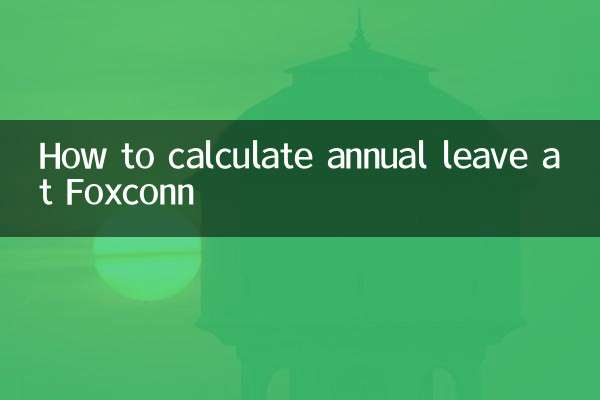
বিশদ পরীক্ষা করুন
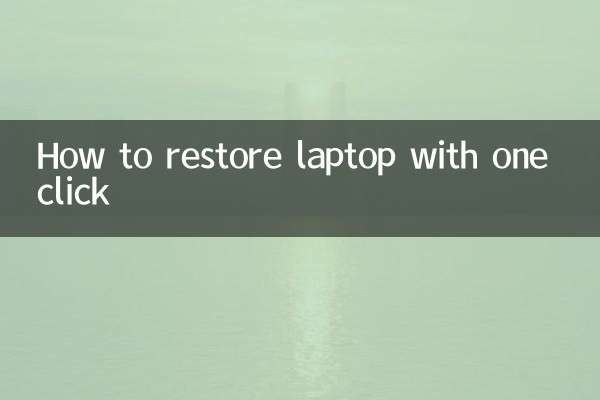
বিশদ পরীক্ষা করুন